在WPS表格文件中怎样在单元格中嵌入图片
来源:网络收集 点击: 时间:2024-08-06【导读】:
在WPS表格文件中怎样在单元格中嵌入图片品牌型号:华为MateBook D系统版本:Windows 10 10.3.3软件版本:WPS表格2022方法/步骤1/6分步阅读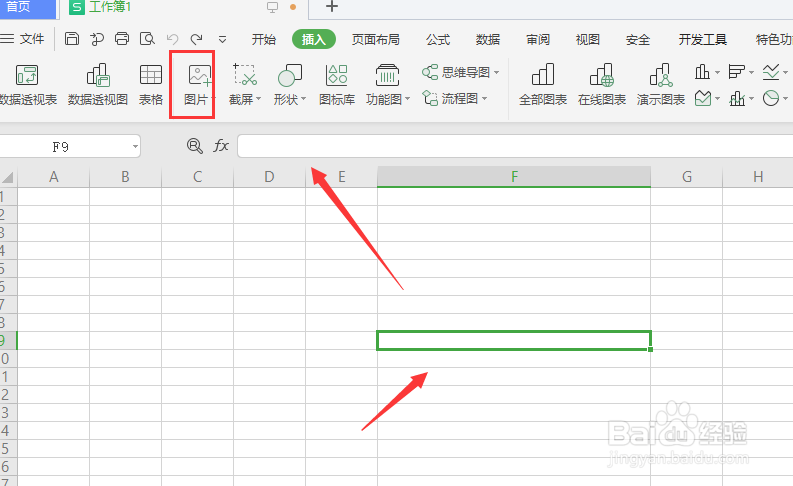 2/6
2/6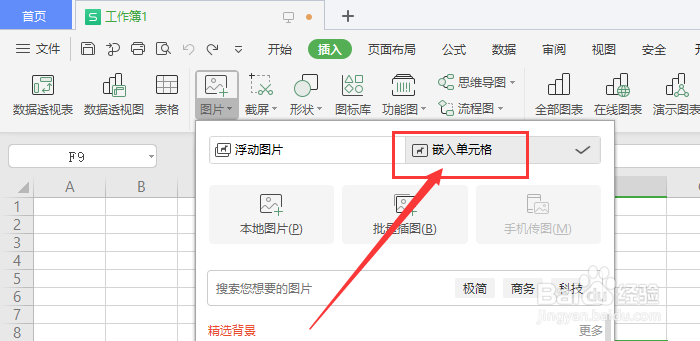 3/6
3/6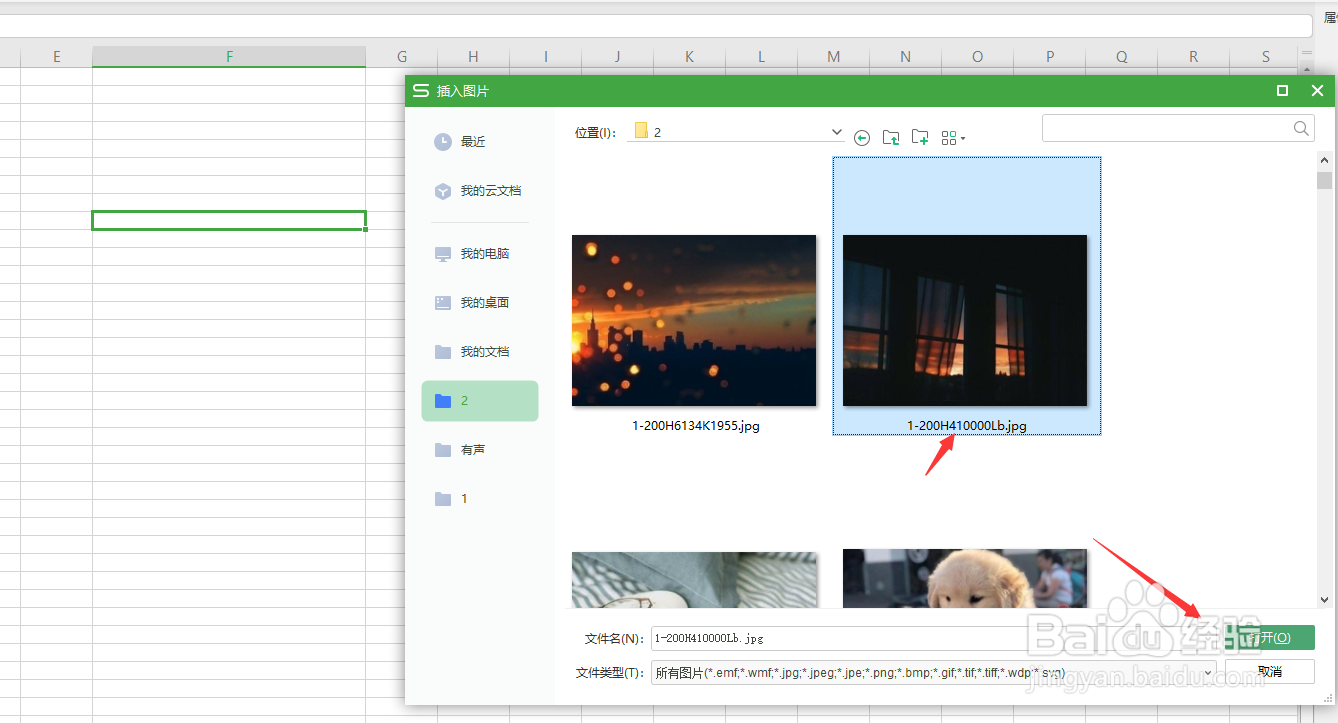 4/6
4/6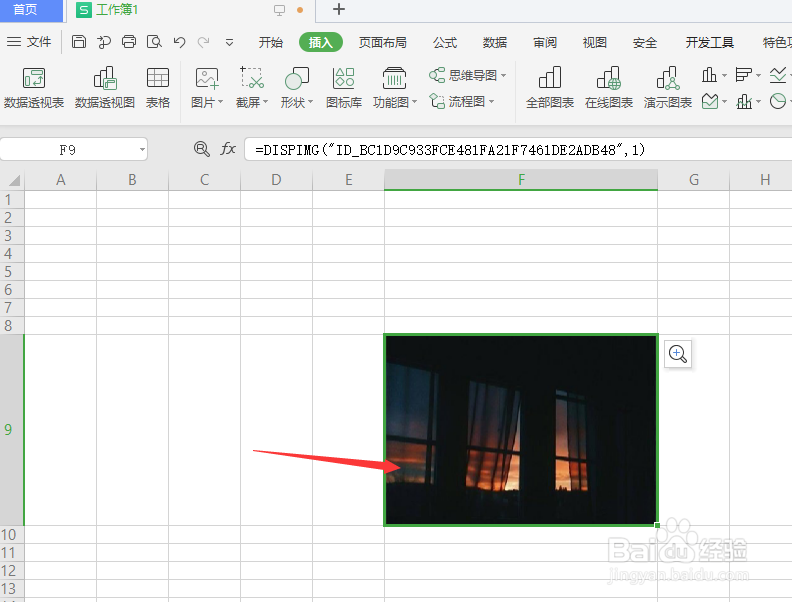 5/6
5/6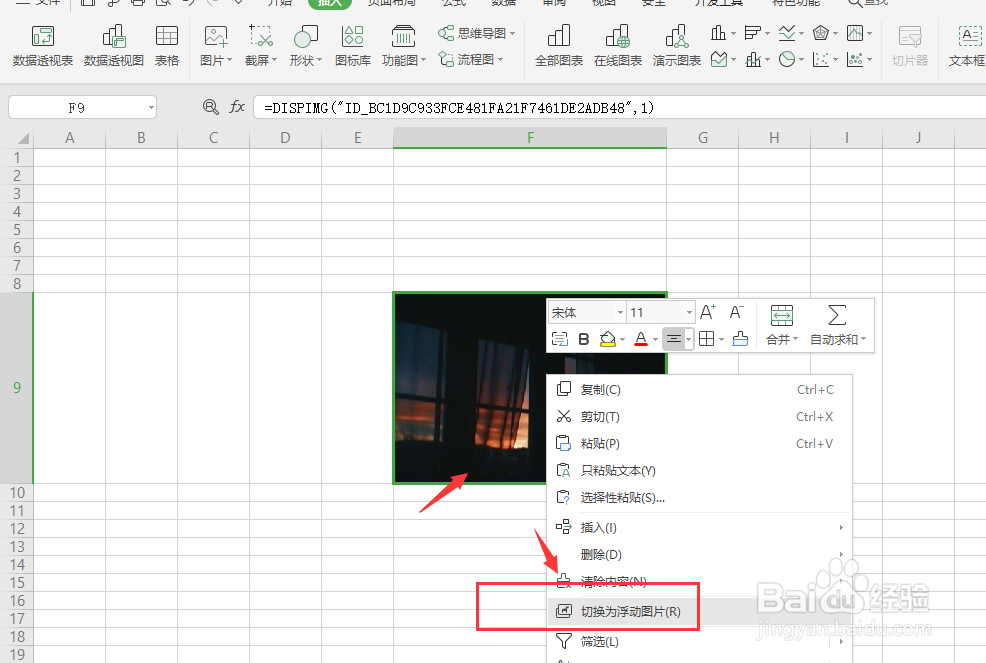 6/6
6/6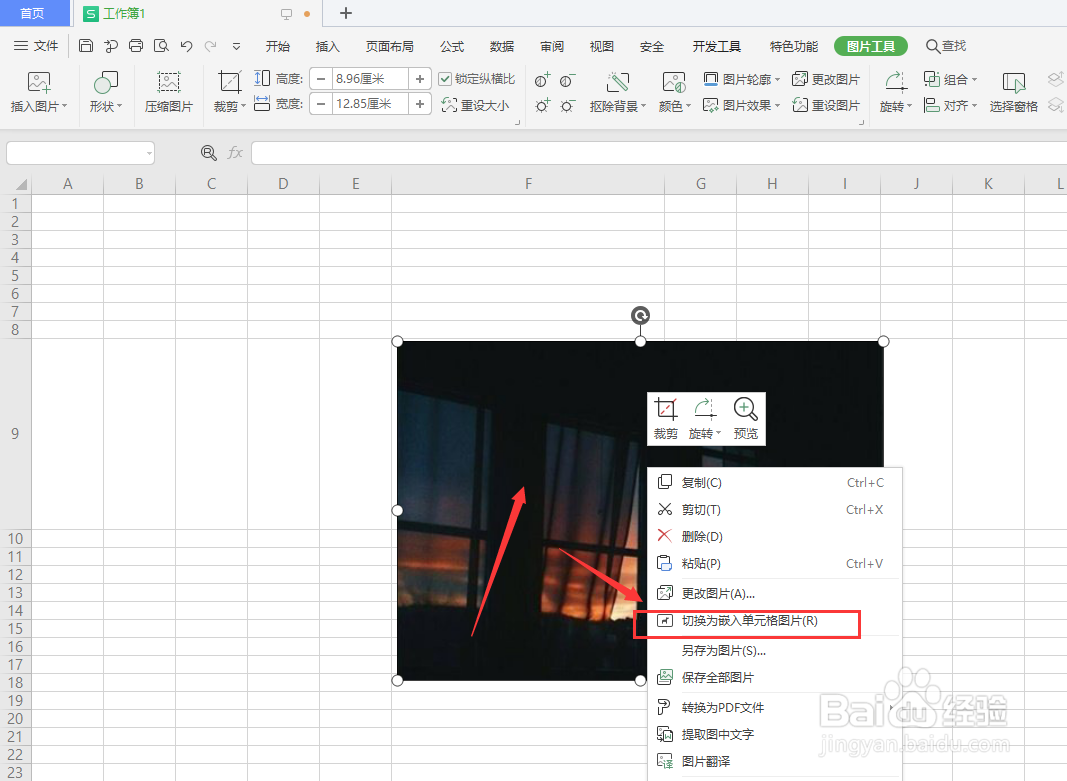
在工作表格中,选中单元格位置,然后打开插入中的图片选项栏
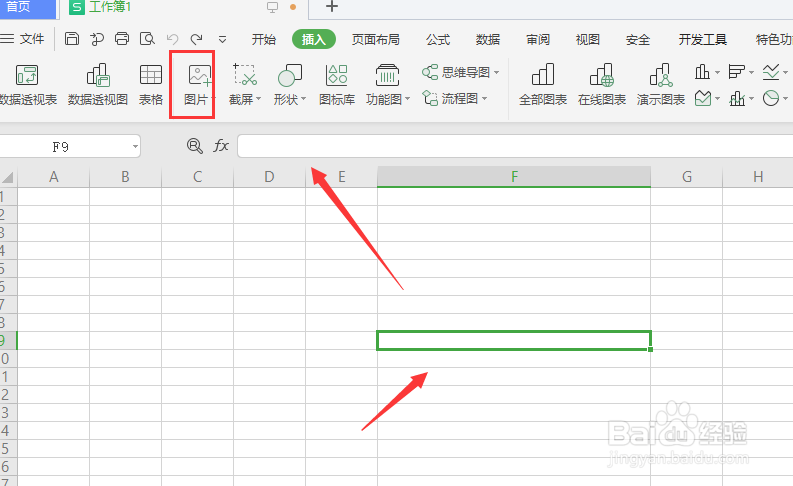 2/6
2/6在图片栏中,选择如图的嵌入单元格,然后打开下方图片选项
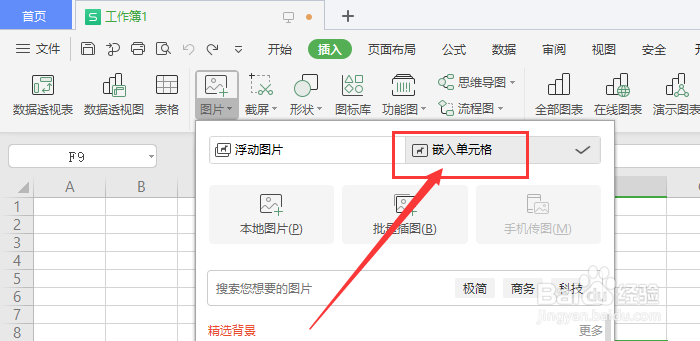 3/6
3/6在图片库中,选中图片将其打开
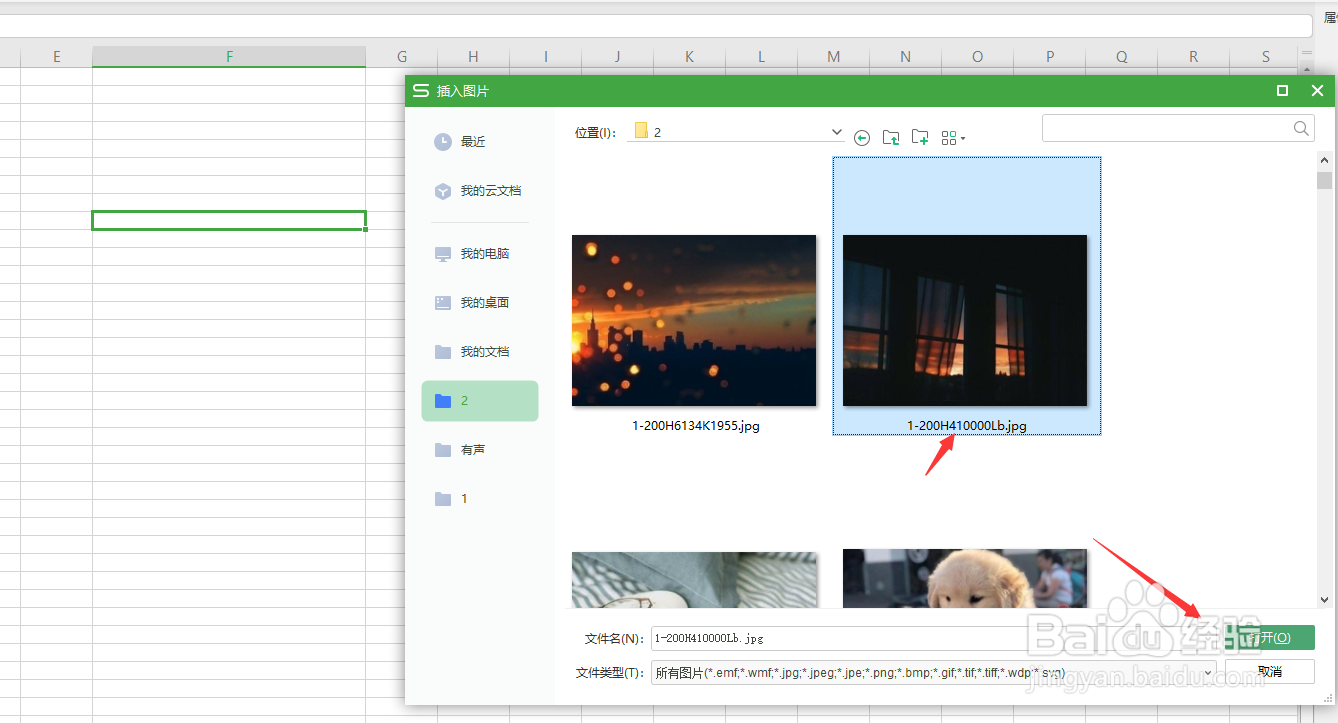 4/6
4/6这样置入的图片就会自动嵌入到选定的单元格中
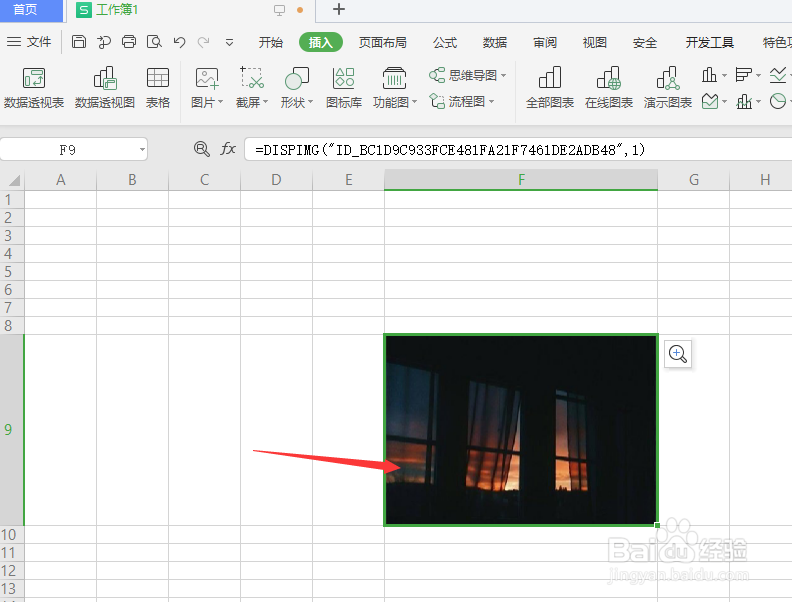 5/6
5/6选中单元格中的图片,在右键属性中可选择切换为浮动图片转为正常浮动照片
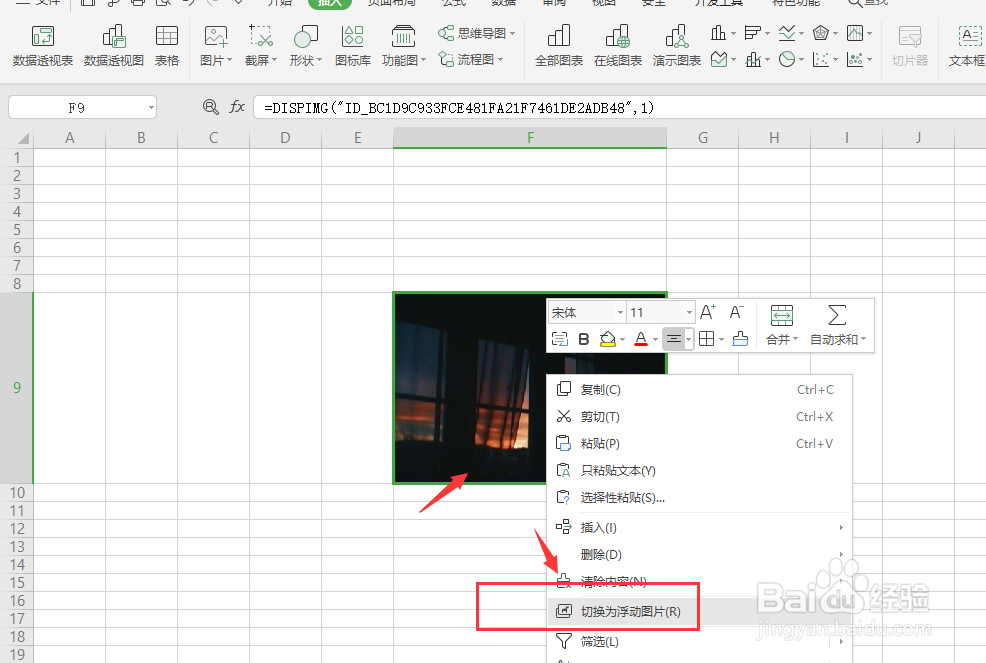 6/6
6/6选中浮动图片,也可以在右键属性中将其转为嵌入单元格图片设置
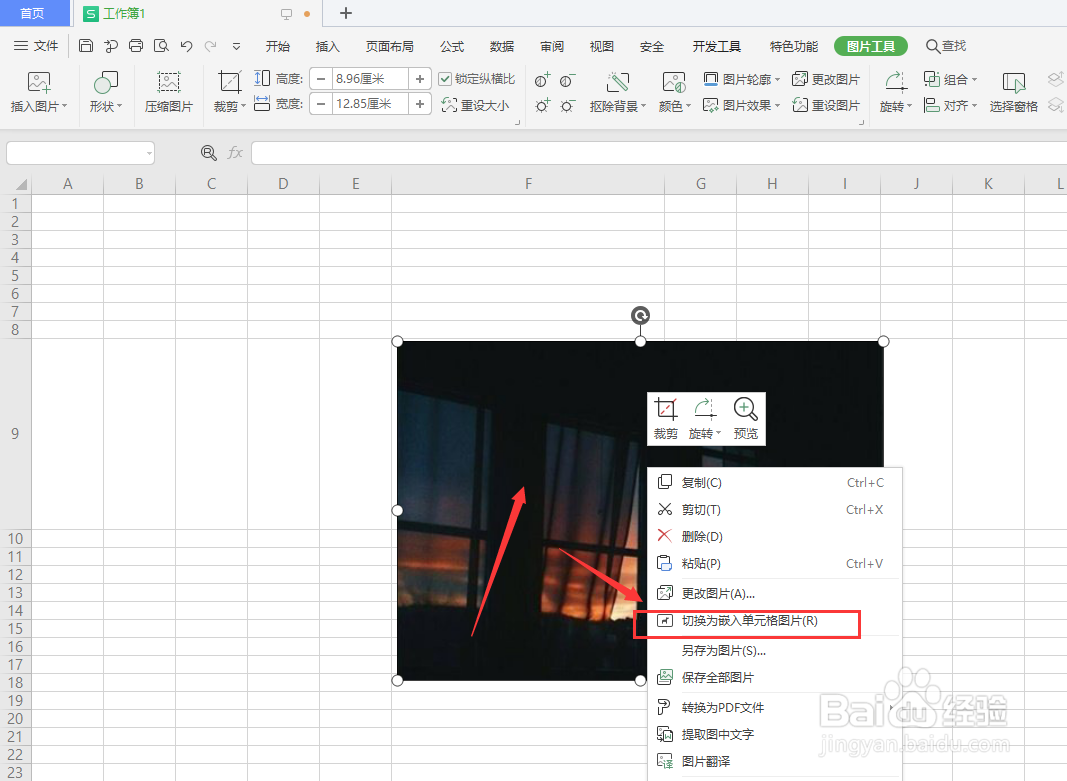
版权声明:
1、本文系转载,版权归原作者所有,旨在传递信息,不代表看本站的观点和立场。
2、本站仅提供信息发布平台,不承担相关法律责任。
3、若侵犯您的版权或隐私,请联系本站管理员删除。
4、文章链接:http://www.1haoku.cn/art_1069707.html
上一篇:童话故事书名和主人公和作者
下一篇:美图秀秀3d塑颜在哪?
 订阅
订阅